Kako ukloniti pohranjene informacije iz Firefox autofill

Uklonite pohranjene informacije iz Firefox autofill slijedeći brze i jednostavne korake za Windows i Android uređaje.
S vremena na vrijeme naići ćete na aplikacije koje će od vas tražiti pristup vašem Google računu. Možda radi bržeg pristupa i izbjegavanja prolaska kroz proces prijave. Prihvaćate da aplikacija ima pristup vašem računu jer je morate koristiti, ali nakon nekog vremena zaboravite na to.
Ako želite zaštititi svoj Google račun, najbolje je opozvati pristup svim aplikacijama koje vam više nisu potrebne. Možda ćete se čak iznenaditi da aplikacije na koje ste zaboravili nastavljaju pristupati vašem računu. Evo kako možete spriječiti aplikacije u pristupu vašim podacima.
Kako spriječiti aplikacije da imaju pristup vašem Google računu
Prije nego što počnete, imajte na umu da je to nešto što se ne može učiniti putem aplikacije. Za ovo ćete morati koristiti svoje računalo ili preglednik za stolno računalo. Morat ćete pristupiti stranici Google Permissions Account . Vidjet ćete popis svih aplikacija koje imaju pristup vašem Google računu.
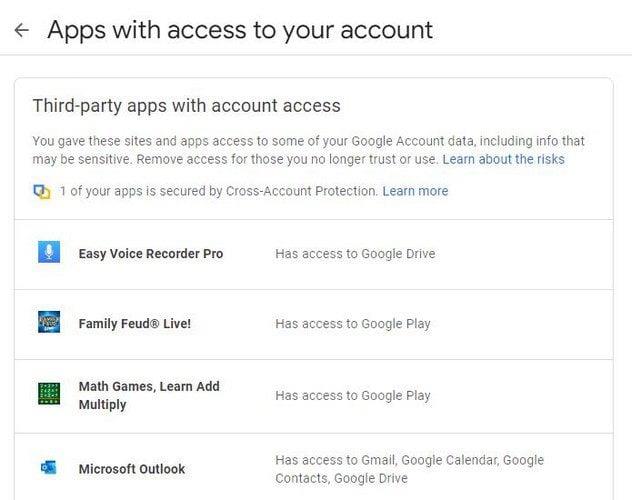
Ne postoji opcija za opoziv pristupa različitim aplikacijama istovremeno. Morat ćete ponoviti postupak za svaku aplikaciju koju želite ukloniti. Kliknite na prvu i trebali biste vidjeti gumb Ukloni pristup. Jednostavno kliknite na nju i aplikacija će nestati.

U tom području također ćete vidjeti opciju za isključivanje ili uključivanje prijave putem Googlea. S ovom opcijom možete imati brži pristup koristeći svoj Google račun. Aplikacija s ovom opcijom neće imati pristup vašem računu. Mogu vidjeti samo osnovne podatke kao što su profilna slika, ime i adresa e-pošte.
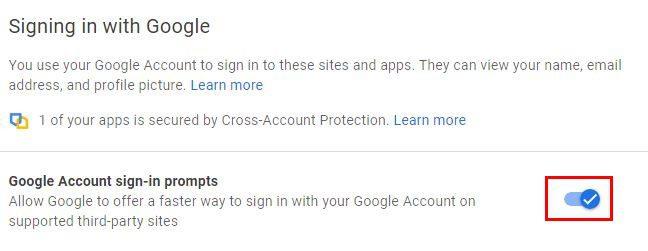
Ako želite ukloniti aplikaciju s ovog popisa, jednostavno kliknite na nju i odaberite gumb Ukloni. Ako ste dali potpuni pristup aplikaciji, ne morate se brinuti da aplikacija može izbrisati vaš račun. Također ne može slati ili primati novac, mijenjati vašu lozinku ili koristiti Google Play.
Kako odspojiti aplikacije s vašeg Google Drive računa
Odspajanje aplikacija s vašeg Google Drive računa također je jednostavno i brzo. Nakon što pristupite svom Drive računu, kliknite na zupčanik i idite na Postavke. Na sljedećoj stranici kliknite na opciju Manage Apps na lijevoj strani.
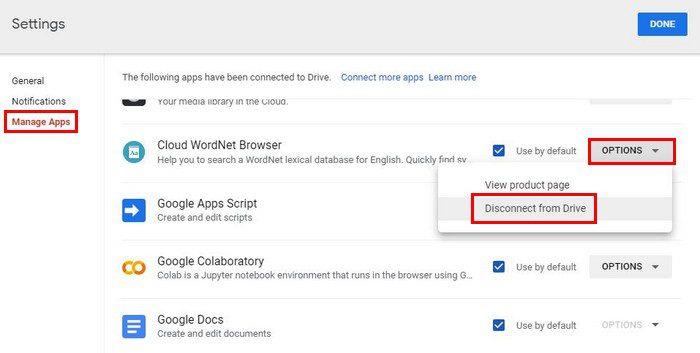
Također ćete pronaći opciju za korištenje tih aplikacija prema zadanim postavkama. Neke će aplikacije već biti označene kao vaše zadane aplikacije, ali možete poništiti odabir te odabrati neku drugu. Kada kliknete na padajući izbornik Opcije, možete odspojiti aplikaciju sa svog Google Drive računa i pogledati stranicu proizvoda. Ako se ne možete sjetiti dopuštenja aplikacije, upotrijebite ovu opciju. Također ćete vidjeti opciju deinstaliranja aplikacije ako je to ono što želite.
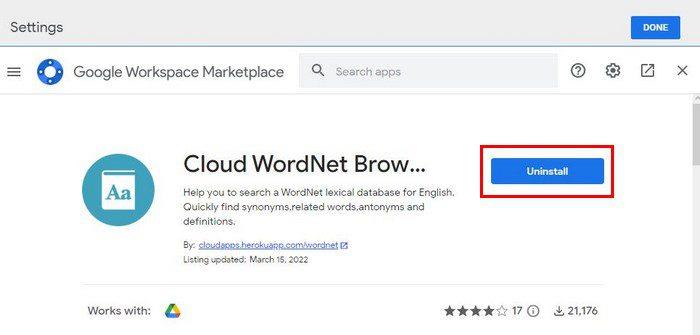
Ako ste ga uklonili, ali ga i dalje vidite na popisu, to ne znači da postupak nije uspio. Morat ćete ga ponovo instalirati da biste ga ponovno mogli koristiti.
Zaključak
Bilo bi dobro s vremena na vrijeme provjeriti koje aplikacije imaju pristup vašem Google računu. Čak i ako se ne sjećate da ste instalirali nijednu aplikaciju. Možda ste potpuno zaboravili, a kad provjerite, mogli biste vidjeti aplikaciju za koju se ne sjećate da ste je uopće instalirali. Ako vam je teško zapamtiti, uvijek si možete postaviti podsjetnik. Koliko ste ih na kraju uklonili? Javite mi u komentarima ispod i ne zaboravite podijeliti članak s drugima na društvenim mrežama.
Uklonite pohranjene informacije iz Firefox autofill slijedeći brze i jednostavne korake za Windows i Android uređaje.
Saznajte kako označiti ili označiti određeni tekst u vašim Google Dokumentima pomoću ovih koraka za vaše računalo, pametni telefon ili tablet.
Za rješavanje problema sa zastoju videa na Windows 11, ažurirajte grafički upravljač na najnoviju verziju i onemogućite hardversku akceleraciju.
Pitate se kako prenijeti datoteke s Windowsa na iPhone ili iPad? Ovaj vodič s korak-po-korak uputama pomaže vam da to lako postignete.
Pokretanje programa visokog intenziteta na vašem Chromebooku koristi mnogo CPU snage, što posljedično iscrpljuje vašu bateriju.
Očistite povijest preuzimanja aplikacija na Google Play kako biste dobili novi početak. Evo koraka koje je lako slijediti za početnike.
Saznajte koliko je lako dodati riječ ili drugi jezik za provjeru pravopisa u Firefoxu. Također saznajte kako možete isključiti provjeru pravopisa za preglednik.
Samsung Galaxy Z Fold 5 je jedan od najzanimljivijih uređaja svog vremena u 2023. godini. Svojim širokim preklopnim ekranom od 7.6 inča, uz dodatni prednji ekran od 6.2 inča, Z Fold 5 pruža dojam da držite i upravljate budućnošću.
Pogledajte koje korake trebate slijediti kako biste brzo isključili Google Asistenta i dobili malo mira. Osjećajte se manje nadziranima i onemogućite Google Asistenta.
Mnoge vijesti spominju "mračni web", ali vrlo malo njih zapravo raspravlja o tome kako mu pristupiti. Ovo je uglavnom zato što mnoge web stranice tamo sadrže ilegalan sadržaj.







